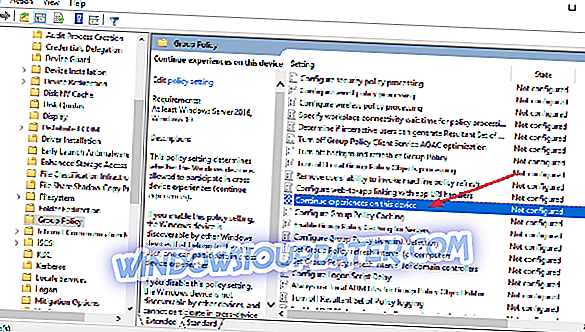Windows 10 Shared Experiences er en måde at holde dine pc'er eller laptops synkroniseret. Det er en temmelig nyttig funktion, hvis du skal flytte fra en maskine til en anden, mens du arbejder på opgaven. Men hvis du ikke behøver at flytte mellem maskiner, eller hvis du er en netværksadministrator og ikke vil have nærliggende maskiner i denne delingskapacitet, vil du sikkert slukke for Windows 10 Shared Experiences.
Tre måder at slukke for Windows 10 Shared Experiences
- Brug appen 'Indstillinger'
- Skift indstillinger for 'Gruppepolitik'
- Brug 'Registry Editor'
Metode 1: Brug indstillinger app
Dette er langt den nemmeste at gøre, og er sandsynligvis den, som 99% af brugerne finder mest passende. Gå ind i Indstillinger> System> Delt erfaringer.
I billedet ovenfor kan du se indstillingen 'Nærliggende deling'. Du kan slukke det bare ved at sørge for, at drejekontakten er i slukket position. Lad os se på de to andre mere komplicerede metoder.
Metode 2: Skift indstillinger for 'Gruppepolitik'
Først og fremmest, hvis du ikke er sikker på, hvad Gruppepolitik er, skal du sandsynligvis bruge indstillingen ovenfor. Hvis du vil vide, hvad det er, siger Microsoft det her:
Gruppepolitik muliggør politikbaseret administration ved hjælp af Microsoft Active Directory-katalogtjenester. Gruppepolitik bruger katalogtjenester og sikkerhedsgruppemedlemskab til at give fleksibilitet og understøtte omfattende konfigurationsoplysninger. Politiske indstillinger er angivet af en administrator. Dette er i modsætning til profilindstillinger, som er angivet af en bruger. Politiske indstillinger oprettes ved hjælp af Microsoft Management Console (MMC) snap-in for Gruppepolitik.
Hvis du vil have en mere detaljeret forklaring af, hvad 'Gruppepolitik' er, kan du finde den i Microsoft Support.
Følg disse trin for at deaktivere Windows 10 Shared Experiences ved hjælp af denne metode:
- Tryk på Windows-tasten + R og indtast ' gpedit.msc '
- Find derefter Gruppepolitik ved at følge denne vej: Computer Configuration> Administrative Skabeloner> System> Gruppepolitik
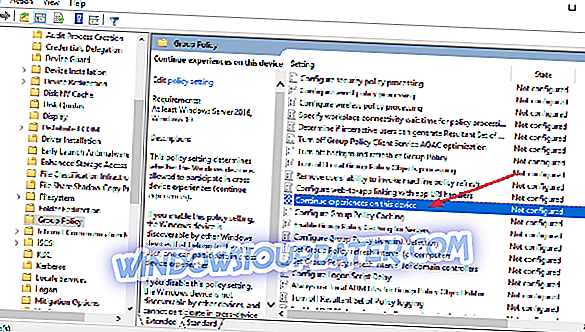
- Derefter dobbeltklik på 'Fortsæt oplevelser på denne enhed ' og vælg ' Deaktiveret ' indstillingen.
- LÆS OGSÅ: Fix: 'Din mappe kan ikke deles' i Windows 10
Metode 3: Brug registreringseditoren
Før vi fortsætter, siger det sig selv, at du skal være forsigtig, når du ændrer registreringseditoren. Personligt har jeg aldrig haft et problem, men du ved aldrig dit uheld. Medmindre du er sikker på, at den første mulighed ovenfor ikke er for dig, ville jeg undgå at spille med registreringsdatabasen. Hvis du vil bruge denne metode, skal du sikkerhedskopiere hele din pc.
Først og fremmest tryk på Windows-tasten + r, skriv regedit og klik på 'OK'. Du skal nu følge stien nedenfor. Af den måde kan du bare kopiere stien nedenfor, indsætte den i adresselinjen og derefter trykke på 'enter'. Det sparer dig lidt tid.
HKEY_LOCAL_MACHINESOFTWAREPoliciesMicrosoftWindows.

Vi skal arbejde i en mappe kaldet 'System'. Du kan muligvis allerede have en systemmappe, i så fald skal du bare højreklikke, vælge 'ny' og derefter 'DWORD (32-bit) -værdi'. Tjek billedet nedenfor for mere hjælp.

Navngiv den nye fil 'EnableCdp'. Højreklik nu igen og klik på 'Rediger'. Giv filen en værdi på en, klik 'ok', og du er færdig.
Hvis du ikke har en mappe kaldet 'System', kan du oprette en ved at vælge 'Windows' og derefter højreklikke og vælge 'Ny mappe'. Kald det 'System', og følg derefter den ovenfor beskrevne metode.
Indpakning det op
Og der har du det. Tre nemme måder at slukke for Windows 10 Shared Experience. Husk at bruge appen Indstillinger er den nemmeste og sikreste måde at deaktivere Delte erfaringer på. Hvis du føler en stigende panik hver gang du vil trykke på Windows-tasten + r, skal du nok bare bruge appen.
Hvad synes du om Windows 10 Shared Experiences? Kan du lide det? Endnu vigtigere, bruger du det faktisk? Lad os vide ved at dele dine tanker i kommentarerne nedenfor.